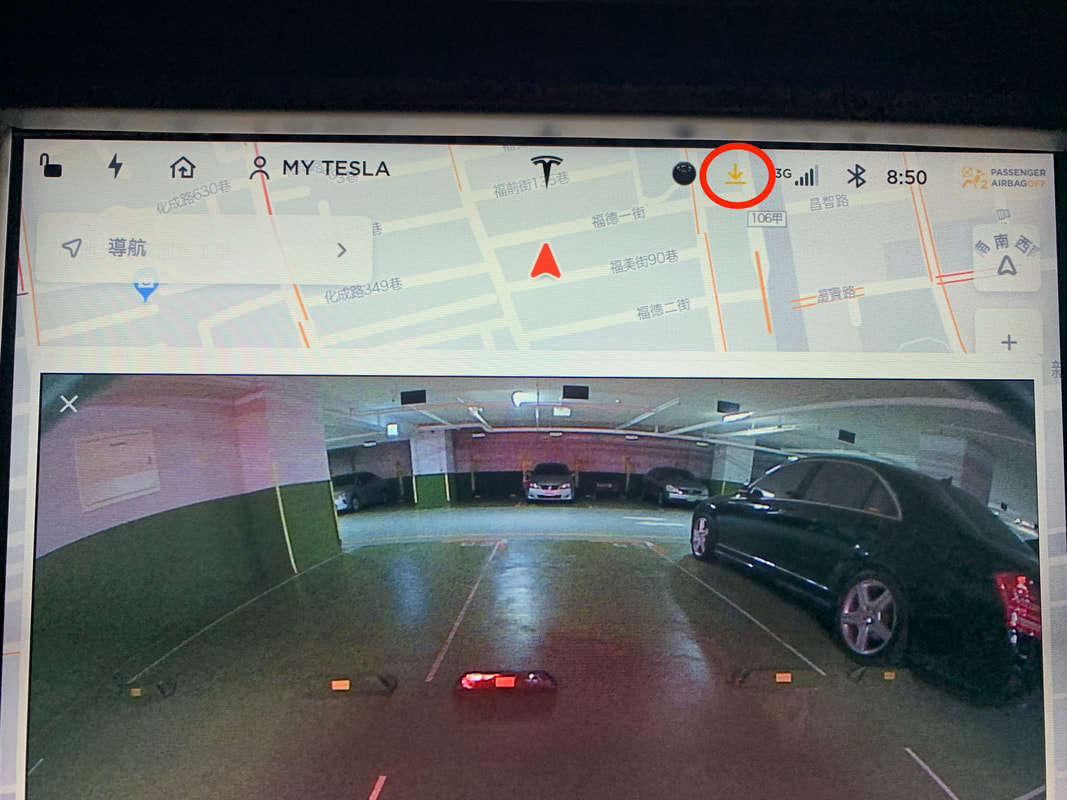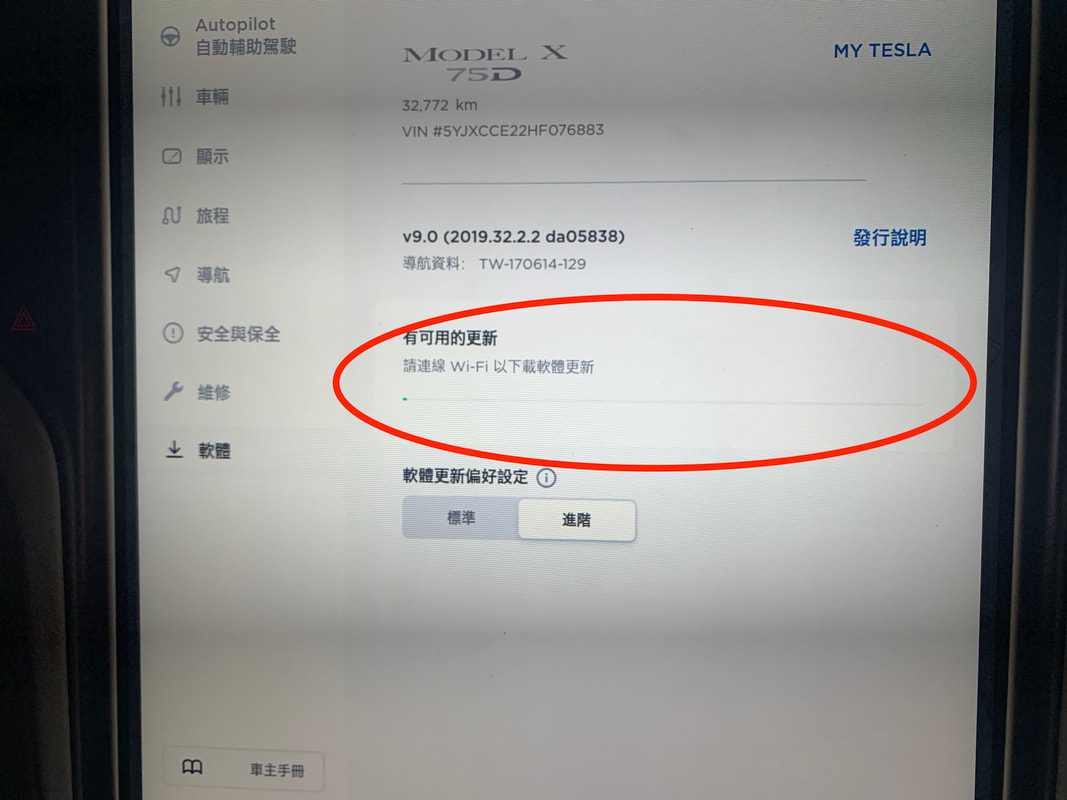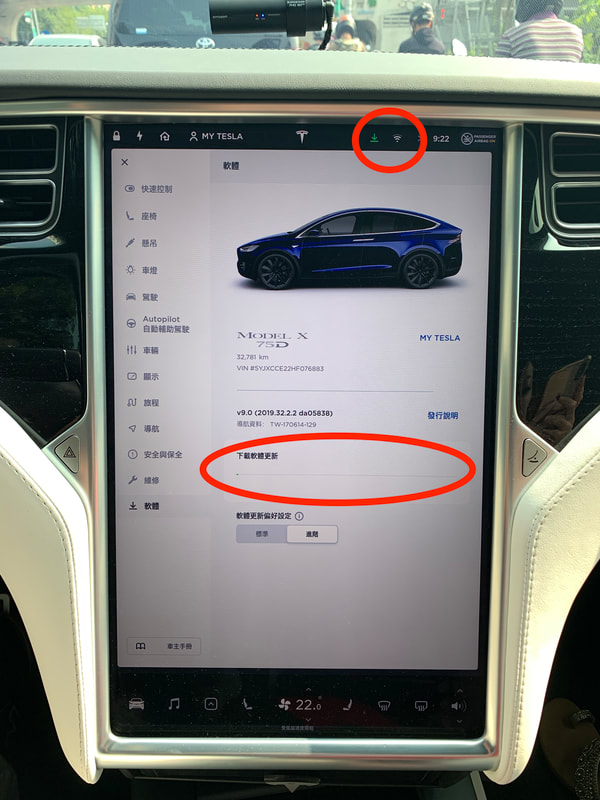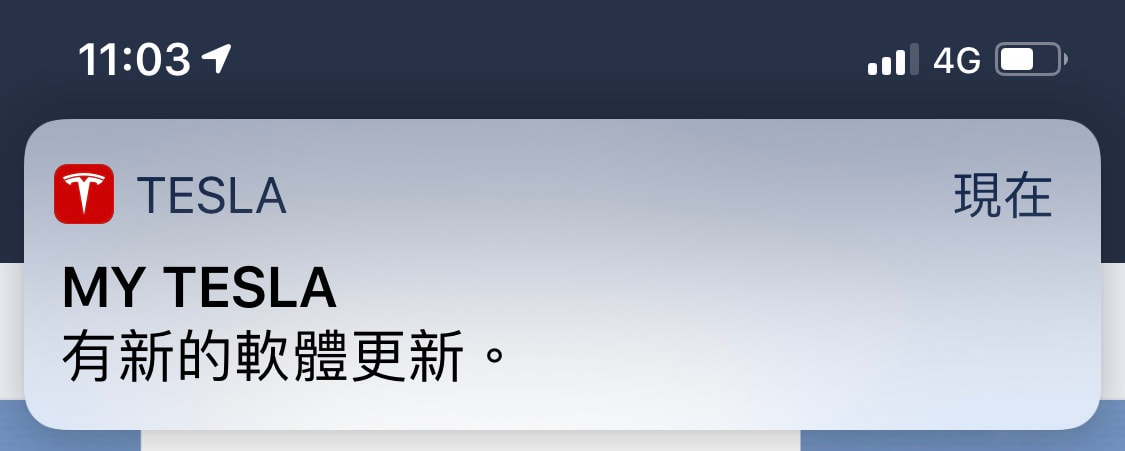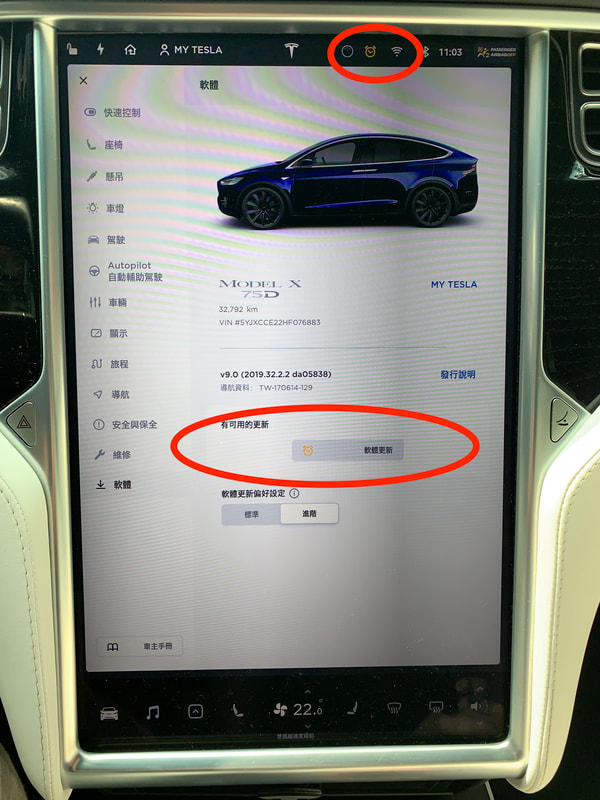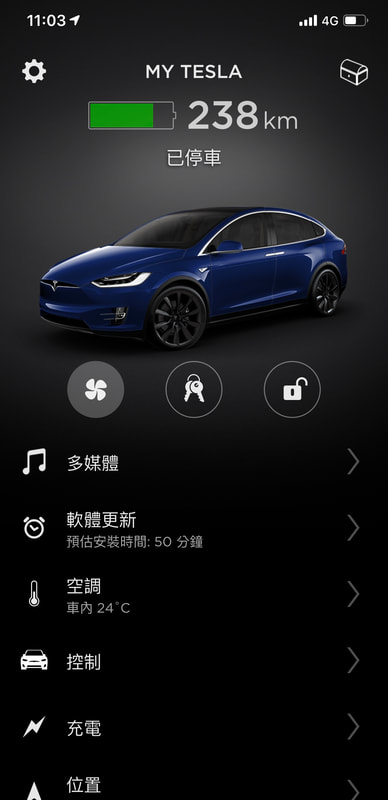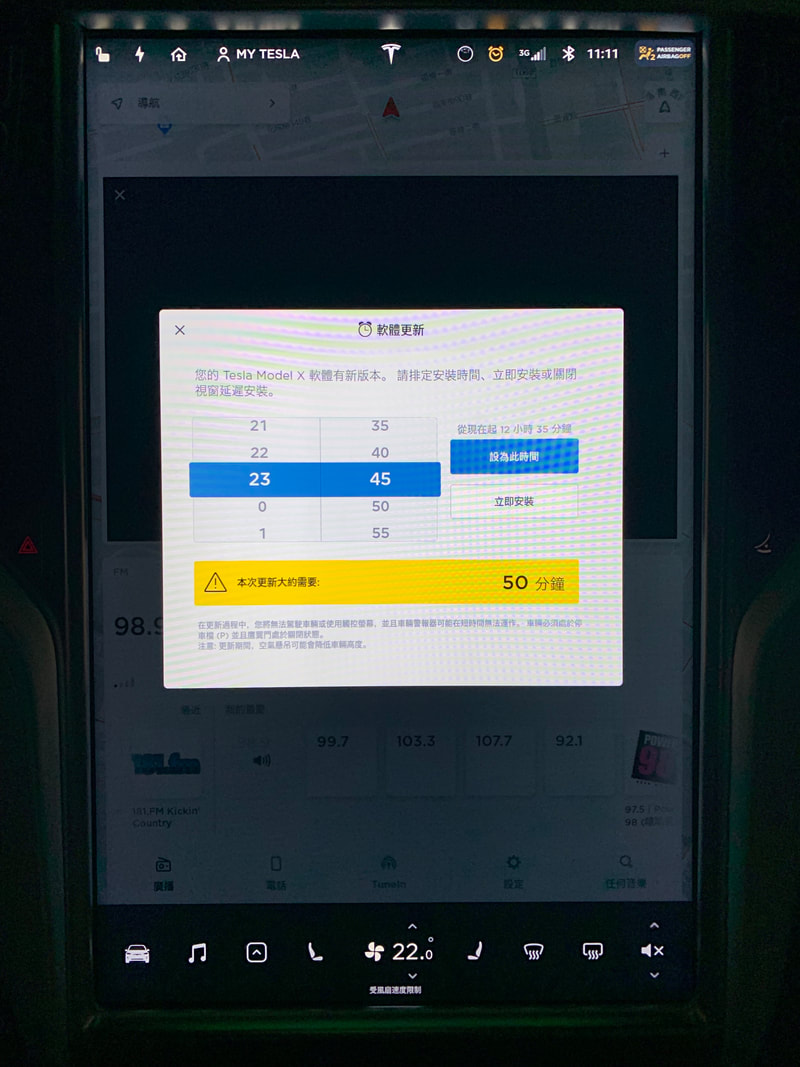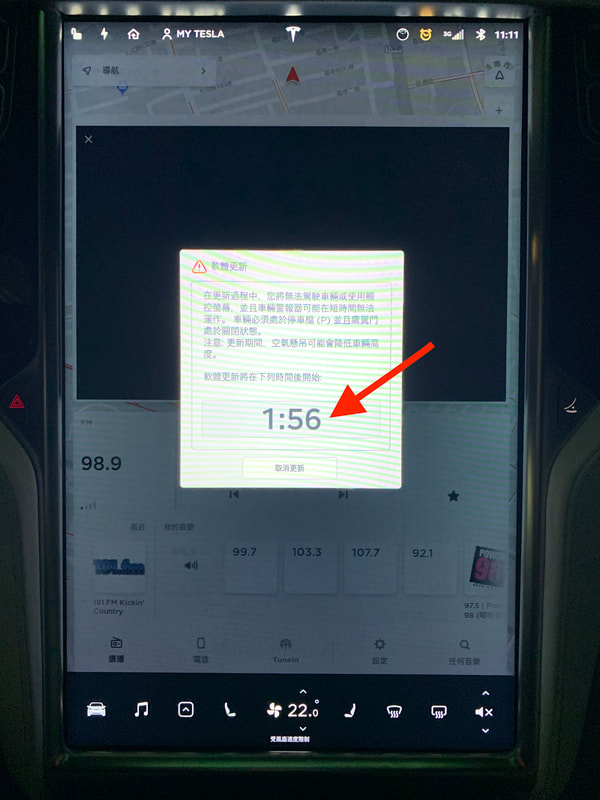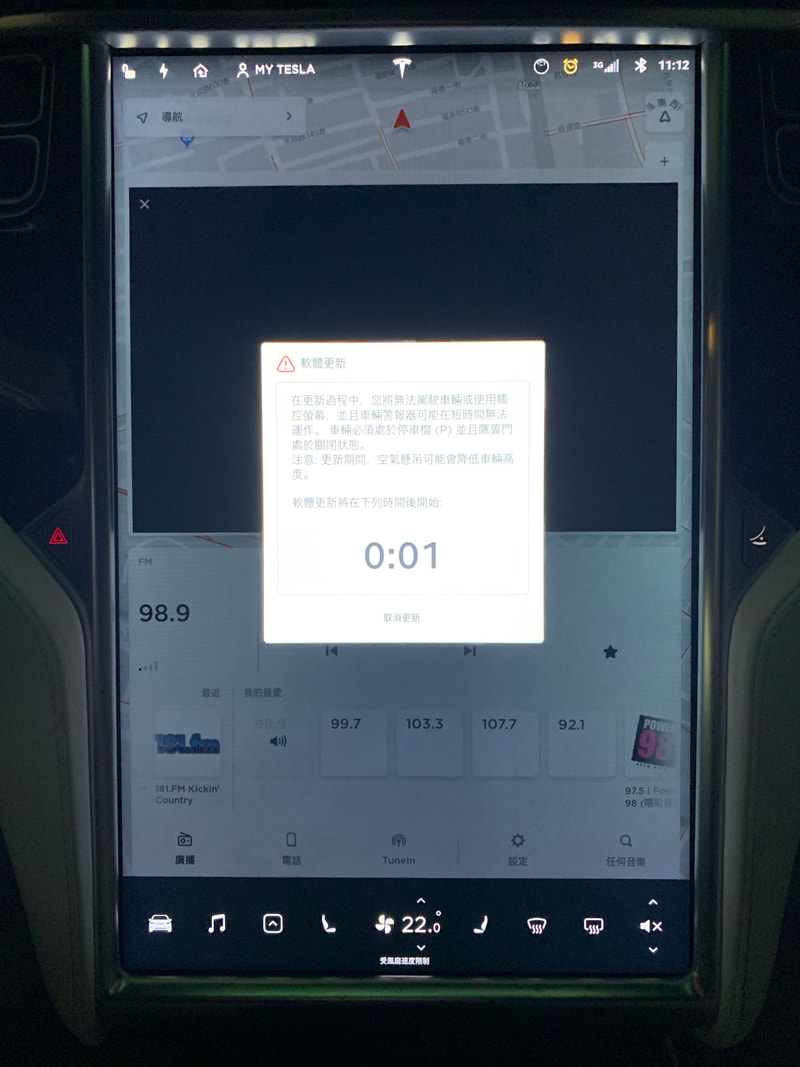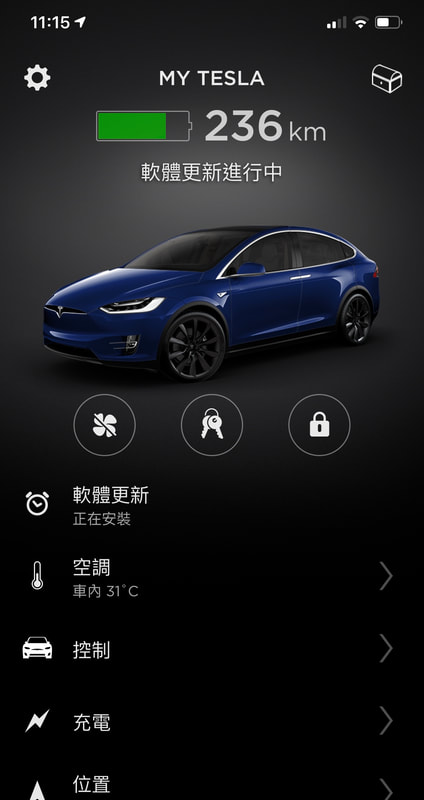軟體更新
最新軟體版本查詢
彙整全世界特斯拉車輛已經更新狀況
彙整全世界特斯拉車輛已經更新狀況
Tesla Firmware Upgrade Tracker
下方有完整安裝軟體說明
2019.10.03 修正更新
v9.0 (2019.32.2.2) 之後更新說明
首先您會先收到下載橘色的符號
請將車輛連線到固定 Wi-Fi 網路
或是手機WiFI熱點
如果抓不到WiFi
先把車停在安全處
腳踩煞車按住方向盤兩個滾輪重新開機
請將車輛連線到固定 Wi-Fi 網路
或是手機WiFI熱點
如果抓不到WiFi
先把車停在安全處
腳踩煞車按住方向盤兩個滾輪重新開機
當軟體開始下載
上方箭頭會變綠色
下方綠線會開始跑
上方箭頭會變綠色
下方綠線會開始跑
下載完成TESLA APP會通知您
下載完成
螢幕會出現橘色小鈴鐺
下方會軟體更新
螢幕會出現橘色小鈴鐺
下方會軟體更新
TESLA APP也可以看到預估安裝時間
回到車輛可以立即安裝或是設定安裝時間
如果下載後都沒安裝數日後就無法安裝
如果下載後都沒安裝數日後就無法安裝
按下安裝會出現倒數2分鐘
如果不想等直接按箭頭處兩次
時間會變為1秒鐘
如果不想等直接按箭頭處兩次
時間會變為1秒鐘
軟體更新中手機也會顯示
此時請勿開啟車門
此時請勿開啟車門
軟體更新完成TESLA APP也會通知
常見問題
我如何取得最新軟體更新的版本說明?
您可以透過點選車輛觸控螢幕的 Tesla「T」來存取最新的版本說明。這時會開啟新的視窗,您可以點選頁面右側底部的「版本說明」。
什麼是空中下載 (OTA) 軟體更新?
空中下載(OTA)軟體更新會將新的功能加入您的車輛並改進現有的功能。這些更新可讓您的車輛更加安全並使效能與時俱進。若您的車輛有軟體更新可下載,Tesla 會透過觸控螢幕和 Tesla 行動應用程式通知您。通知將會告知您預計完成更新的時間。
如何取得軟體更新?更新需花費多少時間?
您的車輛會在與 Wi-Fi 連線時自動接收這些更新。當您收到通知有可用更新時,您可以選擇立即安裝或排定日後安裝。完成軟體更新的時間可能各有不同,通知中將提供您預估時間。未連線至 Wi-Fi 的車輛將花費更長的時間接收更新。
軟體更新期間我是否可以駕駛車輛?
您的車輛在軟體更新期間無法駕駛。建議您將軟體更新排定在您無須駕駛車輛的時間並將車輛與 Wi-Fi 連線。
我是否可以在更新開始後取消軟體更新?我如何在準備好時恢復更新?
軟體更新一旦開始即無法取消。然而,更新的下載是有中斷且無法重啟可能。若您認為軟體更新在完成前失敗,請致電 Tesla 客戶支援。
請記住,您也可以將軟體更新安排在之後您較為方便且 Tesla 可與 Wi-Fi 連線的時間。
如果先前的更新失敗,我如何重新啟動軟體更新?
若您認為軟體更新失敗,請致電客戶支援以重新啟動更新。
我如何確認目前的軟體版本?
若要檢視車輛的最新軟體版本,請輕點觸控螢幕中央正上方的 Tesla「T」標誌。摘要和最新軟體版本隨即會顯示在左下方。此摘要視窗也會顯示您的車輛虛擬影像、電池配置以及 VIN。
為什麼我更新後卻未見任何變化?
所有 Tesla 的設計都會透過定期軟體更新與時俱進。部分軟體更新包含些微功能改進與錯誤修正,可能不包含對車輛行為的明顯變更。
我的車輛會在安裝新軟體時充電嗎?
您的車輛在安裝 OTA 空中下載的更新時不會充電。若您在充電時安裝軟體更新,您的車輛將停止充電以執行更新。更新完成時,您的 Tesla 自動將恢復充電。
我的車輛或觸控螢幕在軟體更新後沒有反應。我應如何進行疑難排解?
若軟體更新尚未完成,則部分功能可能無法使用。首先,請確認您已在 Tesla 行動應用程式上收到「軟體更新完成」通知。若您開始安裝後 30 分鐘內仍未收到通知,則有可能安裝並未完成。
軟體更新完成後,若車輛或觸控螢幕沒有反應,請嘗試執行以下操作:
我該如何解決軟體更新後與多媒體播放相關的問題?
若您發生藍牙連線問題,請嘗試中斷連線並修復您的藍牙裝置。對於與多媒體播放相關的其他問題,請嘗試使用上述的觸控螢幕重新啟動方式來解決。
我該如何解決軟體更新後與免持鑰匙進出相關的問題?
若為車輛進出相關問題,請先檢視您是否啟用正確的免持鑰匙進出設定。若使用「手機鑰匙」功能,請確保該手機在您的「手機鑰匙」設定中顯示為鑰匙,且 Tesla 行動 APP正在後台執行。若問題持續存在,請先開啟藍牙連線之後再行關閉。若仍舊無法解決,請修復您作為鑰匙的手機。
若以上疑難排解選項都無法有效解決問題,請致電您所在國家或地區的 Tesla 客戶支援電話號碼。
您可以透過點選車輛觸控螢幕的 Tesla「T」來存取最新的版本說明。這時會開啟新的視窗,您可以點選頁面右側底部的「版本說明」。
什麼是空中下載 (OTA) 軟體更新?
空中下載(OTA)軟體更新會將新的功能加入您的車輛並改進現有的功能。這些更新可讓您的車輛更加安全並使效能與時俱進。若您的車輛有軟體更新可下載,Tesla 會透過觸控螢幕和 Tesla 行動應用程式通知您。通知將會告知您預計完成更新的時間。
如何取得軟體更新?更新需花費多少時間?
您的車輛會在與 Wi-Fi 連線時自動接收這些更新。當您收到通知有可用更新時,您可以選擇立即安裝或排定日後安裝。完成軟體更新的時間可能各有不同,通知中將提供您預估時間。未連線至 Wi-Fi 的車輛將花費更長的時間接收更新。
軟體更新期間我是否可以駕駛車輛?
您的車輛在軟體更新期間無法駕駛。建議您將軟體更新排定在您無須駕駛車輛的時間並將車輛與 Wi-Fi 連線。
我是否可以在更新開始後取消軟體更新?我如何在準備好時恢復更新?
軟體更新一旦開始即無法取消。然而,更新的下載是有中斷且無法重啟可能。若您認為軟體更新在完成前失敗,請致電 Tesla 客戶支援。
請記住,您也可以將軟體更新安排在之後您較為方便且 Tesla 可與 Wi-Fi 連線的時間。
如果先前的更新失敗,我如何重新啟動軟體更新?
若您認為軟體更新失敗,請致電客戶支援以重新啟動更新。
我如何確認目前的軟體版本?
若要檢視車輛的最新軟體版本,請輕點觸控螢幕中央正上方的 Tesla「T」標誌。摘要和最新軟體版本隨即會顯示在左下方。此摘要視窗也會顯示您的車輛虛擬影像、電池配置以及 VIN。
為什麼我更新後卻未見任何變化?
所有 Tesla 的設計都會透過定期軟體更新與時俱進。部分軟體更新包含些微功能改進與錯誤修正,可能不包含對車輛行為的明顯變更。
我的車輛會在安裝新軟體時充電嗎?
您的車輛在安裝 OTA 空中下載的更新時不會充電。若您在充電時安裝軟體更新,您的車輛將停止充電以執行更新。更新完成時,您的 Tesla 自動將恢復充電。
我的車輛或觸控螢幕在軟體更新後沒有反應。我應如何進行疑難排解?
若軟體更新尚未完成,則部分功能可能無法使用。首先,請確認您已在 Tesla 行動應用程式上收到「軟體更新完成」通知。若您開始安裝後 30 分鐘內仍未收到通知,則有可能安裝並未完成。
軟體更新完成後,若車輛或觸控螢幕沒有反應,請嘗試執行以下操作:
- 觸控螢幕重新啟動:將腳踩住煞車踏板,同時按住方向盤上的兩個滾輪按鈕 (約 20 秒),直到觸控螢幕上出現 Tesla「T」。
- 儀表板重新啟動 (僅適用於 Model S 和 Model X):將腳踩住煞車踏板,同時按住兩個滾輪按鈕 (約 20 秒),直到觸控螢幕上出現 Tesla「T」。
- 您也可以關閉車輛電源以進行疑難排解。若要關閉 Model S 和 Model X 的電源,請前往「控制」>「電子煞車和電源關閉」>「電源關閉並確認」。踩下煞車踏板以發動車輛。
我該如何解決軟體更新後與多媒體播放相關的問題?
若您發生藍牙連線問題,請嘗試中斷連線並修復您的藍牙裝置。對於與多媒體播放相關的其他問題,請嘗試使用上述的觸控螢幕重新啟動方式來解決。
我該如何解決軟體更新後與免持鑰匙進出相關的問題?
若為車輛進出相關問題,請先檢視您是否啟用正確的免持鑰匙進出設定。若使用「手機鑰匙」功能,請確保該手機在您的「手機鑰匙」設定中顯示為鑰匙,且 Tesla 行動 APP正在後台執行。若問題持續存在,請先開啟藍牙連線之後再行關閉。若仍舊無法解決,請修復您作為鑰匙的手機。
若以上疑難排解選項都無法有效解決問題,請致電您所在國家或地區的 Tesla 客戶支援電話號碼。